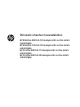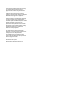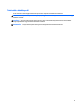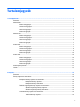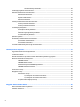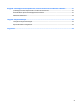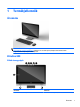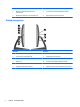Útmutató a hardver használatához HP EliteOne 800 G2 23 hüvelykes All-in-One üzleti számítógép HP EliteOne 705 G2 23 hüvelykes All-in-One üzleti számítógép HP ProOne 600 G2 21 hüvelykes All-in-One üzleti számítógép HP ProOne 400 G2 20 hüvelykes All-in-One üzleti számítógép
© Copyright 2015 HP Development Company, L.P. Az itt közölt információk előzetes figyelmeztetés nélkül is megváltozhatnak. A Windows Vista a Microsoft Corporation védjegye vagy bejegyzett védjegye az Egyesült Államokban és/vagy más országokban. A HP termékeire és szolgáltatásaira kizárólag az adott termékhez vagy szolgáltatáshoz mellékelt nyilatkozatokban kifejezetten vállalt jótállás vonatkozik. Az itt leírtak nem jelentenek további jótállást.
Tudnivalók a kézikönyvről Ez az útmutató a számítógép bővítésével kapcsolatos alapvető tudnivalókat tartalmazza. FIGYELEM! Az ilyen módon jelzett szöveg azt jelzi, hogy az útmutatás helytelen követése sérüléshez vagy halálhoz vezethet. VIGYÁZAT! Az ilyen módon jelzett szöveg azt jelzi, hogy az útmutatás helytelen követése a készülékek megrongálódáshoz vagy információvesztéshez vezethet. MEGJEGYZÉS: Az ilyen módon jelzett szöveg fontos kiegészítő információkat tartalmaz.
iv Tudnivalók a kézikönyvről
Tartalomjegyzék 1 Termékjellemzők .......................................................................................................................................... 1 Áttekintés ............................................................................................................................................................... 1 EliteOne 800 .......................................................................................................................................................
Támasztóállvány eltávolítása ........................................................................................ 20 Számítógép rögzítése tartószerkezetre ............................................................................................................. 21 Kábelek csatlakoztatása és leválasztása ........................................................................................................... 22 Kábelek csatlakoztatása .................................................................
B függelék: Számítógép-kezelési alapismeretek, rendszeres karbantartás és előkészítés szállításhoz ................ 61 Számítógép-kezelési alapismeretek és rendszeres karbantartás .................................................................... 61 Óvintézkedések optikai lemezmeghajtók használatakor .................................................................................. 61 Előkészítés szállításhoz .................................................................................................
viii
1 Termékjellemzők Áttekintés MEGJEGYZÉS: A termék legújabb műszaki adataihoz és további műszaki adataihoz keresse fel a(z) http://www.hp.com/go/ quickspecs/ webhelyet, és az adott típus QuickSpecs dokumentumának megkereséséhez adja meg a monitor típusát.
Alkotóelem Alkotóelem 2 Webkamera működésjelző LED (opcionális webkamerával) 5 16:9 szélesvásznú LED háttérvilágítású LCD kijelző 3 Webkamera adatvédelmi zár csúsztatókapcsolója 6 Nagy teljesítményű sztereó hangszórók Oldalsó részegységek 2 Alkotóelem Alkotóelem 1 Tápkapcsoló gomb 7 Mikrofon/vonali bemenet csatlakozó 2 A merevlemez használatát jelző LED 8 HP SD kártyaolvasó (opcionális) 3 USB 3.0 port, gyorstöltésű 9 Optikai lemezmeghajtó lemezkiadó gombja 4 USB 3.
Hátsó részegységek Alkotóelem Alkotóelem 1 Tápkábel visszatartó hurka 7 DisplayPort csatlakozó 2 Port fedőlap biztonsági csavarának furata 8 2 db USB 3.0 port 3 Soros port (opcionális) 9 (2 db) USB 3.
Belső részegységek Alkotóelem Alkotóelem 1 Optikai lemezmeghajtó 4 Burkolatérzékelő 2 Másodlagos merevlemez-meghajtó 5 Memória 3 Elsődleges merevlemez-meghajtó 6 RTC akkumulátor EliteOne 705 Elülső részegységek 4 Alkotóelem Alkotóelem 1 4 Kettős mikrofonok (opcionális) 1.
Alkotóelem Alkotóelem 2 Webkamera működésjelző LED (opcionális webkamerával) 5 16:9 szélesvásznú LED háttérvilágítású LCD kijelző 3 Webkamera adatvédelmi zár csúsztatókapcsolója 6 Nagy teljesítményű sztereó hangszórók Oldalsó részegységek Alkotóelem Alkotóelem 1 Tápkapcsoló gomb 7 HP SD kártyaolvasó (opcionális) 2 A merevlemez használatát jelző LED 8 Optikai lemezmeghajtó lemezkiadó gombja 3 USB 3.0 port, gyorstöltésű 9 Az optikai lemezmeghajtó működését jelző LED 4 USB 3.
Hátsó részegységek 6 Alkotóelem Alkotóelem 1 Tápkábel visszatartó hurka 7 DisplayPort csatlakozó 2 Port fedőlap biztonsági csavarának furata 8 2 db USB 3.0 port 3 Soros port (opcionális) 9 (2 db) USB 2.0 port ébresztési funkcióval 4 PS/2 billentyűzetcsatlakozó (opcionális) 10 RJ-45 Gigabit Ethernet csatlakozó 5 PS/2 egércsatlakozó (opcionális) 11 Sztereó vonali kimenet 6 Tápcsatlakozó 1.
Belső részegységek Alkotóelem Alkotóelem 1 Optikai lemezmeghajtó 4 Burkolatérzékelő 2 Másodlagos merevlemez-meghajtó 5 Memória 3 Elsődleges merevlemez-meghajtó 6 RTC akkumulátor ProOne 600 Elülső részegységek Alkotóelem Alkotóelem 1 4 Kettős mikrofonok (opcionális) Webkamera (opcionális) ProOne 600 7
Alkotóelem Alkotóelem 2 Webkamera működésjelző LED (opcionális webkamerával) 5 16:9 szélesvásznú LED háttérvilágítású LCD kijelző 3 Webkamera adatvédelmi zár csúsztatókapcsolója 6 Nagy teljesítményű sztereó hangszórók Oldalsó részegységek 8 Alkotóelem Alkotóelem 1 Tápkapcsoló gomb 6 Mikrofon/vonali bemenet csatlakozó 2 A merevlemez használatát jelző LED 7 HP SD kártyaolvasó (opcionális) 3 USB 3.0 port, gyorstöltésű 8 Optikai lemezmeghajtó lemezkiadó gombja 4 USB 3.
Hátsó részegységek Alkotóelem Alkotóelem 1 Tápkábel visszatartó hurka 7 DisplayPort csatlakozó 2 Port fedőlap biztonsági csavarának furata 8 2 db USB 3.0 port 3 Soros port (opcionális) 9 (2 db) USB 3.
Belső részegységek Alkotóelem Alkotóelem 1 Optikai lemezmeghajtó 4 Memória 2 Merevlemez-meghajtó 5 RTC akkumulátor 3 Burkolatérzékelő ProOne 400 Elülső részegységek 10 Alkotóelem Alkotóelem 1 4 Kettős mikrofonok (opcionális) 1.
Alkotóelem Alkotóelem 2 Webkamera működésjelző LED (opcionális webkamerával) 5 16:9 szélesvásznú LED háttérvilágítású LCD kijelző 3 Webkamera adatvédelmi zár csúsztatókapcsolója 6 Nagy teljesítményű sztereó hangszórók Oldalsó részegységek Alkotóelem Alkotóelem 1 Tápkapcsoló gomb 6 Mikrofon/vonali bemenet csatlakozó 2 A merevlemez használatát jelző LED 7 HP SD kártyaolvasó (opcionális) 3 USB 3.0 port, gyorstöltésű 8 Optikai lemezmeghajtó lemezkiadó gombja 4 USB 3.
Hátsó részegységek 12 Alkotóelem Alkotóelem 1 Tápkábel visszatartó hurka 7 DisplayPort csatlakozó 2 Port fedőlap biztonsági csavarának furata 8 2 db USB 3.0 port 3 Soros port (opcionális) 9 (2 db) USB 2.0 port ébresztési funkcióval 4 PS/2 billentyűzetcsatlakozó (opcionális) 10 RJ-45 Gigabit Ethernet csatlakozó 5 PS/2 egércsatlakozó (opcionális) 11 Sztereó vonali kimenet 6 Tápcsatlakozó 1.
Belső részegységek Alkotóelem Alkotóelem 1 Optikai lemezmeghajtó 3 Memória 2 Merevlemez-meghajtó 4 RTC akkumulátor A billentyűzet jellemzői Alkotóelem Alkotóelem 1 Alvó állapot 6 Hang némítása 2 Gyors visszapörgetés 7 Hangerő csökkentés 3 Lejátszás/szünet 8 Hangerő növelés 4 Leállítás 9 Funkció 5 Gyors előrepörgetés A billentyűzet jellemzői 13
Címkék A számítógépre rögzített címkék olyan információkat tartalmaznak, amelyekre a számítógép hibáinak elhárításakor, illetve külföldi utazáskor lehet szükség. FONTOS: A jelen részben bemutatott összes címke az állvány alatt vagy a számítógép aljára ragasztva található. 1. A Microsoft® eredetiséget igazoló tanúsítvány címkéje (csak egyes, Windows 8 előtti típusokon) – A Windows termékazonosító kulcsát tartalmazza.
Részegység 3. (2) Termékszám (3) A jótállás időtartama Sorozatszámcímke.
2 Telepítés Áttekintés A számítógép üzembe helyezése a következő sorrendben történik: ● Rögzítsen állványt. További információk: Állvány rögzítése és eltávolítása 16. oldal. Vagy Rögzítse a számítógépet tartószerelvényre. Lásd: Számítógép rögzítése tartószerkezetre 21. oldal. ● Csatlakoztassa a perifériák és a tápellátás kábeleit. Lásd: Kábelek csatlakoztatása és leválasztása 22. oldal. ● Igény szerint csatlakoztassa a további képernyőt. Lásd: Kijelző csatlakoztatása 24. oldal.
3. Engedje le az állványt a számítógépre, és nyomja le, amíg helyére nem kattan (2). Behajtható állvány eltávolítása Az állvány eltávolítása: 1. Távolítson el a számítógépből minden cserélhető adathordozót (optikai lemezt, USB flash meghajtót). 2. Az operációs rendszeren keresztül kapcsolja ki teljesen a számítógépet, majd kapcsolja ki az összes külső eszközt. 3. Húzza ki a hálózati tápkábelt a hálózati aljzatból, és távolítsa el a külső eszközöket. 4.
7. Emelje az állványt felfelé (2), és húzza ki az állvány horgait a számítógépből (3). Állítható magasságú állvány rögzítése és eltávolítása Állítható magasságú állvány rögzítése Az állvány felszerelése: 18 1. Helyezze a számítógépet kijelzővel lefelé egy puha, lapos felületre. A HP javasolja, hogy az előlap és képernyő felületének karcolásoktól és egyéb sérülésektől való megvédése érdekében terítsen le egy takarót, törülközőt vagy egyéb puha ruhát. 2.
Állítható magasságú állvány eltávolítása Az állvány eltávolítása: 1. Távolítson el a számítógépből minden cserélhető adathordozót (optikai lemezt, USB flash meghajtót). 2. Az operációs rendszeren keresztül kapcsolja ki teljesen a számítógépet, majd kapcsolja ki az összes külső eszközt. 3. Húzza ki a hálózati tápkábelt a hálózati aljzatból, és távolítsa el a külső eszközöket. 4. Helyezze a számítógépet kijelzővel lefelé egy puha, lapos felületre.
3. Engedje le az állványt a számítógépre, és nyomja le, amíg helyére nem kattan (2). Támasztóállvány eltávolítása Az állvány eltávolítása: 20 1. Távolítson el a számítógépből minden cserélhető adathordozót (optikai lemezt, USB flash meghajtót). 2. Az operációs rendszeren keresztül kapcsolja ki teljesen a számítógépet, majd kapcsolja ki az összes külső eszközt. 3. Húzza ki a hálózati tápkábelt a hálózati aljzatból, és távolítsa el a külső eszközöket. 4.
7. Emelje az állványt felfelé (2), és húzza ki az állvány horgait a számítógépből (3). Számítógép rögzítése tartószerkezetre A számítógépet falra, forgatható karra vagy bármilyen más tartószerkezetre is felerősítheti. MEGJEGYZÉS: Ajánlott az UL vagy a CSL listákon szereplő tartószerkezetet használni. 1. Nyomja rá a mellékelt VESA vágólapot a VESA nyílásra, amíg a helyére nem kattan.
2. Ha a számítógépet (külön kapható) lengőkarhoz szeretné rögzíteni, helyezze be a számítógéphez mellékelt négy darab 10 mm-es csavart a lengőkar lemezének furatain keresztül a számítógép rögzítőfurataiba. VIGYÁZAT! A számítógép az ipari szabvány VESA 100 mm-es illesztőfuratokat támogatja. Ahhoz, hogy egy külső szállítótól származó tartószerkezetet erősítsen a számítógéphez, négy darab 4 mm-es, 0,7 emelkedésű és 20 mm hosszú csavarra lesz szüksége. Ezek a csavarok a számítógéphez vannak mellékelve.
3. Vezesse át a táp- és az összes perifériakábelt az állványalap nyílásán. 4. Csatlakoztassa a perifériás kábeleket a megfelelő portokhoz. 5. Csatlakoztassa a tápkábelt a számítógép hátoldalán lévő tápcsatlakozóhoz.
6. Igény szerint lehet használni vezetéklekötőt (nem tartozék) a tápkábel visszatartó hurkán keresztül, mely rögzíti a tápvezetéket. Ha a számítógép típusa ProOne 400, további rögzítst biztosíthat a csatlakozó számára, ha azt benyomja a tápcsatlakozó alatti nyílásba addig, amíg a helyére nem pattan. Kijelző csatlakoztatása A számítógép hátulján található DisplayPort csatlakozó lehetővé teszi kijelző csatlakoztatását a számítógéphez.
1. Kapcsolja ki a számítógépet, valamint a számítógéphez csatlakoztatott kijelzőt. 2. Távolítsa el a számítógép hátsó portfedelét. 3. Amennyiben a kijelző DisplayPort csatlakozóval rendelkezik, csatlakoztasson DisplayPort kábelt közvetlenül a számítógép hátulján található DisplayPort csatlakozó és a kijelző DisplayPort csatlakozója közé. 4. Amennyiben a kijelző nem rendelkezik DisplayPort csatlakozóval, csatlakoztasson DisplayPort videóadaptert a számítógép DisplayPort csatlakozójához.
2. Ha a biztonsági zár csavar van rögzítve, csavarja ki a egy T15 illetéktelen hozzáférést megakadályozó hatszöglapú biztonsági csavarhúzóval. 3. Nyomja a két fület egymás felé a portfedél házról (1) való leválasztásához. 4. Húzza ki a portfedelet lefelé, a számítógéptől (2) távolodva. A hátsó portfedél felszerelése 26 1. Győződjön meg róla, hogy minden kábelt csatlakoztatott. 2.
4. Nyomja kifelé a reteszeket, hogy a portfedél a helyére rögzüljön (2). 5. A belső alkatrészekhez és portokhoz történő hozzáférést a hátsó portfedél rögzítésével akadályozhatja meg. Csavarja T15 illetéktelen hozzáférést megakadályozó hatszöglapú csavarhúzóval a rögzített csavart a házba. A számítógép elhelyezése A számítógép érkezhet behajtható állvánnyal, billenthető/forgatható és állítható magasságú állvánnyal, valamint támasztóállvánnyal.
Az állvány lehetővé teszi, hogy a számítógépet behajtott helyzetből álló helyzetbe vigye. A számítógép helyzetének behajtott helyzettől álló helyzetbe való beállítása: 1. Fogja meg a számítógép tetejét és alját, majd emelje fel a számítógépet a legmagasabb pontra. 2. A számítógépet nyomja le alul, és állítsa be a megfelelő dőlésszögre. A számítógép helyzetének álló helyzettől behajtott helyzetbe való beállítása: 1. Emelje meg a számítógép alját addig, amíg a tetejével egy szintbe nem kerül. 2.
A számítógép magasságának megváltoztatásához fogja meg a számítógép mindkét oldalát, majd emelje meg vagy eressze le a megfelelő magasságra. A számítógép behajtása: FONTOS: Álló módban a behajtás korlátozott, ha kábelzár van felszerelve. 1. Vigye az állványt az asztal széléhez. 2. Fogja meg a számítógép mindkét oldalát, és eressze le a számítógépet a kívánt helyzetbe. 3. Fogja meg a számítógép tetejét és alját, és döntse meg a számítógépet a kívánt helyzetbe.
2. Fogja meg a számítógép jobb felső és bal alsó sarkait, majd emelje meg a bal alsó sarkát, amíg a számítógép álló helyzetbe nem kerül. Módosítás állóról fekvő helyzetre: 1. Emelje fel a számítógépet a legmagasabb helyzetbe, hogy szabad helyet biztosítson. 2. Fogja meg a számítógép bal felső és jobb alsó sarkait, majd emelje meg a jobb alsó sarkát, amíg a számítógép fekvő helyzetbe nem kerül.
Kábelzár rögzítése A kábelzár egy kábellel ellátott kulcsos záróeszköz. A kábel egyik végét az asztalhoz (vagy más nem mozdítható tárgyhoz), a másik végét pedig a számítógép kábelzárfészkéhez kell rögzíteni. A kábelzár kulccsal zárható. VIGYÁZAT! Legyen óvatos a számítógép behajtásakor, ha kábelzár van beszerelve. A kábel és a zár befolyásolhatja a behajtható állvány forgását és szögét. Áramellátás csatlakoztatása és leválasztása Áramellátás csatlakoztatása 1.
2. 3. ProOne 400 esetén: a. Csatlakoztassa a tápkábel „anya” végét a tápegységhez (1). b. Csatlakoztassa a hálózati tápcsatlakozót egy hálózati aljzathoz (2). A számítógép bekapcsolásához nyomja meg a számítógép oldalán lévő tápkapcsoló gombot. Áramellátás leválasztása 32 1. Távolítson el a számítógépből minden cserélhető adathordozót (optikai lemezt, USB flash meghajtót). 2. Az operációs rendszeren keresztül kapcsolja ki teljesen a számítógépet, majd kapcsolja ki az összes külső eszközt. 3.
A vezeték nélküli billentyűzet és egér szinkronizálása A billentyűzet és az egér gyárilag szinkronizálva van. Ha nem működnek, távolítsa el és helyezze vissza az elemeket. Ha a billentyűzet és az egér még mindig nincs szinkronizálva, akkor kövesse a következő eljárást a párosítás manuális újraszinkronizálásához. 1. 2. 3.
4. 5. MEGJEGYZÉS: Ha a billentyűzet és az egér még mindig nem működik, távolítsa el és helyezze vissza az elemeket. Ha a billentyűzet és az egér még mindig nincs szinkronizálva, akkor szinkronizálja ismét a billentyűzetet és az egeret. 34 2.
3 Hardverjavítás és -fejlesztés Figyelmeztetések és biztonsági előírások A fejlesztések végrehajtása előtt mindenképpen olvassa el az összes vonatkozó útmutatást, óvintézkedést és figyelmeztetést ebben az útmutatóban. FIGYELEM! Az elektromos áramütés, a forró felületek és a tűz által okozott sérülések veszélyének csökkentése érdekében tegye a következőket: Húzza ki a hálózati tápkábelt a konnektorból, és a rendszer belső alkatrészeinek megérintése előtt várja meg, hogy az alkatrészek lehűljenek.
További információk Ha többet szeretne tudni a hardverösszetevők eltávolításáról és cseréjéről, a Computer Setup segédprogramról és a hibaelhárításról, olvassa el a Karbantartási és javítási útmutatót (Maintenance and Service Guide, csak angolul érhető el a http://www.hp.com címen). Elemek eltávolítása az opcionális vezeték nélküli billentyűzetből vagy egérből MEGJEGYZÉS: A vezeték nélküli billentyűzet és egér választható összetevők.
Memória eltávolítása és behelyezése A számítógép kisméretű kétsoros memóriamodulokat (SODIMM) tartalmaz. SODIMM modulok Az alaplap memóriafoglalataiba maximum két szabványos SODIMM memóriamodul helyezhető. A foglalatoknak legalább az egyikében gyárilag beépített SODIMM memóriamodul található.
● A rendszer egycsatornás üzemmódban működik, ha a SODIMM foglalatokból csak az egyik csatorna van feltöltve. ● Amennyiben az A csatorna SODIMM-memóriakapacitása nem egyezik meg a B csatorna SODIMMmemóriakapacitásával, a rendszer rugalmas (flex) üzemmódban fog működni. Ebben az üzemmódban a legkisebb memóriamennyiséggel rendelkező csatorna határozza meg a kétcsatornás üzemmódhoz rendelt teljes memóriamennyiséget, az ezen felüli mennyiséget pedig a rendszer az egycsatornás üzemmódhoz rendeli.
9. Ha a számítógép típusa ProOne 400, laposfejű vagy hatszöglapú csavarhúzóval csavarja balra egynegyed fordulatnyit a szerelőajtó csavarjait a nyílás kioldásához. 10. Csúsztassa a szerelőajtó zárjait egymás felé (1). 11. Emelje le a szerelőajtót a számítógépről (2).
12. Ha a számítógép típusa ProOne 400, távolítsa el az elektromágneses interferencia (EMI) ellen védő elemet a házhoz rögzítő négy csavart. 13. Nyomja az EMI védőelem reteszét (1) a számítógép közepe felé a védőelem kioldásához, majd emelje le a védőelemet a számítógépről (2). 40 3.
14. Memóriamodul eltávolításához nyomja kifelé a SODIMM két oldalán található reteszeket (1), majd húzza ki a SODIMM modult a foglalatból (2). 15. Memóriamodul beszereléséhez csúsztassa a SODIMM modult a foglalatba körülbelül 30°-os szögben (1), majd nyomja le (2) úgy, hogy a reteszek a helyére rögzítsék. MEGJEGYZÉS: A memóriamodulokat csak egyféle módon lehet beilleszteni. A memóriamodulon lévő bevágást igazítsa a memóriafoglalaton lévő pöcökhöz.
16. Győződjön meg róla, hogy a védőelem körül lévő kábelek nincsenek útban, és az EMI védőelem nem csípi be azokat. 17. Az EMI védőelem jobb oldalán lévő három fület kapcsolja a számítógépen lévő nyílásokba (1), és nyomja lefelé a védőelem bal oldalát addig, amíg a zár be nem kapcsol (2). 42 3.
18. Ha a számítógép típusa ProOne 400, csavarja be az EMI védőelemet a házhoz rögzítő négy csavart. 19. A szerelőajtó visszahelyezéséhez igazítsa a zárakat a hátsó rekeszben lévő résekhez. Állítsa a szerelőajtót lefelé (1), majd nyomja befelé az ajtó összes oldala körüli füleket, amíg a helyére nem kerül. 20. Nyomja meg a reteszeket a számítógép oldalai felé a szerelőajtó helyén történő reteszeléséhez (2).
21. Ha a számítógép típusa ProOne 400, laposfejű vagy hatszöglapú csavarhúzóval csavarja jobbra egynegyed fordulatnyit a szerelőajtó csavarjait a nyílás rögzítéséhez. 22. Szerelje fel az állványt. Lásd: Állvány rögzítése és eltávolítása 16. oldal. 23. Csatlakoztassa az összes kábelt a számítógéphez. Lásd: Kábelek csatlakoztatása 22. oldal. 24. Szerelje fel a hátsó portfedelet. Lásd: A hátsó portfedél felszerelése 26. oldal. 25.
VIGYÁZAT! Az elem cseréje előtt feltétlenül biztonsági másolatot kell készítenie a számítógép CMOSbeállításairól. Az elem eltávolításakor vagy cseréjekor a CMOS-beállítások törlődnek. A sztatikus elektromosság kárt tehet a számítógép és az opcionális eszközök elektromos alkatrészeiben. A műveletek végrehajtása előtt a sztatikus elektromosság kisütése céljából röviden érintsen meg egy földelt fémtárgyat.
11. Emelje le a szerelőajtót a számítógépről (2). 12. Ha a számítógép típusa ProOne 400, távolítsa el a védőelemet a házhoz rögzítő négy csavart. 46 3.
13. Nyomja az EMI védőelem reteszét (1) a számítógép közepe felé a védőelem kioldásához, majd emelje le a védőelemet a számítógépről (2). 14. Ahhoz, hogy az elemet el tudja távolítani a tartóból, nyomja össze az elem egyik széle fölé nyúló fémkapcsot. Amikor az elem felpattan, emelje ki (1). 15. Új elem behelyezéséhez csúsztassa az elem egyik szélét a kapocs pereme alá, pozitív pólusával felfelé. Nyomja lefelé az elem másik szélét mindaddig, amíg a kapocs rá nem pattan (2).
16. Győződjön meg róla, hogy az elektronikus interferencia elleni védőelem körül lévő kábelek nincsenek útban, és az EMI védőelem nem csípi be azokat. 17. Az EMI védőelem jobb oldalán lévő három fület kapcsolja a számítógépen lévő nyílásokba (1), és nyomja lefelé a védőelem bal oldalát addig, amíg a zár be nem kapcsol (2). 48 3.
18. Ha a számítógép típusa ProOne 400, csavarja be az EMI védőelemet a házhoz rögzítő négy csavart. 19. A szerelőajtó visszahelyezéséhez igazítsa a zárakat a hátsó rekeszben lévő résekhez. Állítsa a szerelőajtót lefelé (1), majd nyomja befelé az ajtó összes oldala körüli füleket, amíg a helyére nem kerül. 20. Nyomja meg a reteszeket a számítógép oldalai felé a szerelőajtó helyén történő reteszeléséhez (2).
21. Ha a számítógép típusa ProOne 400, laposfejű vagy hatszöglapú csavarhúzóval csavarja jobbra egynegyed fordulatnyit a szerelőajtó csavarjait a nyílás rögzítéséhez. 22. Szerelje fel az állványt. Lásd: Állvány rögzítése és eltávolítása 16. oldal. 23. Csatlakoztassa az összes kábelt a számítógéphez. Lásd: Kábelek csatlakoztatása 22. oldal. 24. Szerelje fel a hátsó portfedelet. Lásd: A hátsó portfedél felszerelése 26. oldal. 25.
VIGYÁZAT! A be- vagy kikapcsolástól függetlenül az alaplap mindig kap áramot, ha a rendszer áram alatt lévő elektromos aljzathoz csatlakozik. A számítógép belső alkatrészeinek megóvása érdekében ki kell húzni a hálózati tápkábelt a konnektorból. 4. Helyezze a számítógépet kijelzővel lefelé egy puha, lapos felületre. A HP javasolja, hogy az előlap és képernyő felületének karcolásoktól és egyéb sérülésektől való megvédése érdekében terítsen le egy takarót, törülközőt vagy egyéb puha ruhát. 5.
11. Emelje le a szerelőajtót a számítógépről (2). 12. Kösse le a táp- és az adatkábeleket a merevlemez-meghajtóról. 13. Húzza el a merevlemez meghajtókeretének reteszét a 2,5 hüvelykes merevlemeztől a meghajtó kioldásához (1). 14. Csúsztassa a merevlemez-meghajtót a retesz felé, majd emelje ki a meghajtót a meghajtórekeszből (2). 52 3.
15. Csavarja ki a 2,5 hüvelykes merevlemezből a négy tartócsavart. Őrizze meg a csavarokat és a kék gumibetéteket, ezeket a csere merevlemezhez fogja használni. A merevlemez beszerelésére vonatkozó utasításokat itt találja: 2,5 hüvelykes merevlemez beszerelése 53. oldal. 2,5 hüvelykes merevlemez beszerelése 1. Rögzítse a négy tartócsavart a gumibetétekkel a 2,5 hüvelykes merevlemez-meghajtóra. 2.
54 3. Helyezze a 2,5 hüvelykes merevlemez-meghajtót a meghajtókeretbe, és csúsztassa a kábelek felé addig, amíg a keret a helyére nem kattan. 4. Csatlakoztassa a táp- és az adatkábeleket a merevlemez-meghajtóra. 5. A szerelőajtó visszahelyezéséhez igazítsa a zárakat a hátsó rekeszben lévő résekhez. Állítsa a szerelőajtót lefelé (1), majd nyomja befelé az ajtó összes oldala körüli füleket, amíg a helyére nem kerül. 6.
7. Ha a számítógép típusa ProOne 400, laposfejű vagy hatszöglapú csavarhúzóval csavarja jobbra egynegyed fordulatnyit a szerelőajtó csavarjait a nyílás rögzítéséhez. 8. Szerelje fel az állványt. Lásd: Állvány rögzítése és eltávolítása 16. oldal. 9. Csatlakoztassa az összes kábelt a számítógéphez. Lásd: Kábelek csatlakoztatása 22. oldal. 10. Szerelje fel a hátsó portfedelet. Lásd: A hátsó portfedél felszerelése 26. oldal. 11.
6. Távolítsa el a hátsó portfedelet. Lásd: A hátsó portfedél eltávolítása 25. oldal. 7. Válassza le a számítógéphez csatlakozó kábeleket. Lásd: Kábelek leválasztása 25. oldal. 8. Távolítsa el az állványt. Lásd: Állvány rögzítése és eltávolítása 16. oldal. 9. Ha a számítógép típusa ProOne 400, laposfejű vagy hatszöglapú csavarhúzóval csavarja balra egynegyed fordulatnyit a szerelőajtó csavarjait a nyílás kioldásához. 10. Csúsztassa a szerelőajtó zárjait egymás felé (1). 11.
12. Tartsa lenyomva a fület (1), miközben benyomja az optikai lemezmeghajtó dobozának hátuljánál található reteszt (2), és a meghajtót (3) csúsztassa ki a házból. 13. Húzza le a reteszt az optikai lemezmeghajtóról. 14. Igazítsa a reteszen lévő három érintkezőt az új optikai meghajtón lévő lyukakhoz, majd nyomja rá erősen a reteszt az új meghajtóra. MEGJEGYZÉS: A régi optikai meghajtóból kivett reteszt újra fel kell használni.
15. Illessze az új optikai lemezmeghajtót a számítógép oldalán található nyíláshoz. Határozottan nyomja be a meghajtót, amíg a helyére nem kattan. MEGJEGYZÉS: Az optikai meghajtót csak egyféle módon lehet beilleszteni. 16. A szerelőajtó visszahelyezéséhez igazítsa a zárakat a hátsó rekeszben lévő résekhez. Állítsa a szerelőajtót lefelé (1), majd nyomja befelé az ajtó összes oldala körüli füleket, amíg a helyére nem kerül. 17.
18. Ha a számítógép típusa ProOne 400, laposfejű vagy hatszöglapú csavarhúzóval csavarja jobbra egynegyed fordulatnyit a szerelőajtó csavarjait a nyílás rögzítéséhez. 19. Szerelje fel az állványt. Lásd: Állvány rögzítése és eltávolítása 16. oldal. 20. Csatlakoztassa az összes kábelt a számítógéphez. Lásd: Kábelek csatlakoztatása 22. oldal. 21. Szerelje fel a hátsó portfedelet. Lásd: A hátsó portfedél felszerelése 26. oldal. 22.
A Elektrosztatikus kisülés Az ujjakon vagy egyéb vezetőkön keresztül kisülő sztatikus elektromosság megrongálhatja az alaplapot és a sztatikus töltésre érzékeny egyéb eszközöket. Az ilyen típusú megrongálódás csökkentheti az eszköz várható élettartamát. Elektrosztatikus kisülés megelőzése A sztatikus elektromosságból fakadó károk megelőzéséhez ügyeljen a következőkre: ● Kerülje az eszközök kézzel való érintését és szállítását, és tartsa őket antisztatikus csomagolásban.
B Számítógép-kezelési alapismeretek, rendszeres karbantartás és előkészítés szállításhoz Számítógép-kezelési alapismeretek és rendszeres karbantartás A számítógép üzembe helyezésénél és karbantartásánál ügyeljen a következőkre: ● A számítógépet tartsa távol a túlzott nedvességtől, a közvetlen napfénytől és a túlzott melegtől és hidegtől. ● A számítógépet szilárd és vízszintes felületen működtesse.
● Működés közben ne mozgassa a meghajtót. Olvasás közben a mozgatás hibás működést eredményezhet. ● A meghajtót ne tegye ki a hőmérséklet hirtelen változásainak, mivel az egység belsejében páracseppek képződhetnek. Ha a meghajtó bekapcsolt állapotában hirtelen megváltozik a hőmérséklet, várjon legalább egy órát, mielőtt lekapcsolná az áramellátást. Ha az egységet azonnal elkezdi használni, az olvasás során hibák léphetnek fel.
C Kisegítő lehetőségek A HP olyan termékeket és szolgáltatásokat tervez, állít elő és forgalmaz, amelyeket mindenki használhat, köztük a fogyatékkal élők is – vagy önmagukban, vagy megfelelő kisegítő eszközzel. Támogatott kisegítő technológiák A HP termékei az operációs rendszereken működő különféle kisegítő technológiák széles választékát támogatják, és beállíthatók úgy, hogy további kisegítő technológiákkal is együttműködjenek.
Tárgymutató Jelek és számok 400 10 belső részegységek 13 elülső részegységek 10 hátsó részegységek 12 oldalsó részegységek 11 600 7 belső részegységek 10 elülső részegységek 7 hátsó részegységek 9 oldalsó részegységek 8 705 4 belső részegységek 7 elülső részegységek 4 hátsó részegységek 6 oldalsó részegységek 5 800 1 belső részegységek 4 elülső részegységek 1 hátsó részegységek 3 oldalsó részegységek 2 A állítható magasságú állvány beállítás 28 eltávolítás 19 rögzítés 18 állvány állítható magasságú, eltávol
kijelző csatlakozása 24 kisegítő lehetőségek 63 L leválasztás kábelek 25 tápkábel 25 M meghajtó 2,5 hüvelyk, beszerelés 53 2,5 hüvelyk, eltávolítás 50 optikai lemezmeghajtó, csere 55 típusok 50 memória beszerelés 38 eltávolítás 38 maximális 37 nyílások 37 SODIMM műszaki jellemzők 37 specifikációi 37 merevlemez-meghajtó 2,5 hüvelyk 50 2,5 hüvelyk, beszerelés 53 2,5 hüvelyk, eltávolítás 50 csere 50 félvezető-alapú 50 öntitkosító 50 típusok 50 Microsoft eredetiséget igazoló tanúsítvány címkéje 14 műszaki adato